Ustawianie liczby kopii i kolejności drukowania
|
Sortuj strony (Collate pages) + Odwrócona (Reverse) |
Sortuj strony (Collate pages) + Normalna (Normal) |
Odwrócona (Reverse) |
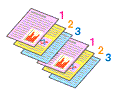
|
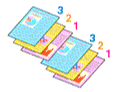
|
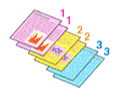
|
Procedura wyboru liczby kopii i kolejności drukowania jest następująca:
Określ liczbę kopii do wydrukowania.
Określ liczbę kopii do wydrukowania w polu Kopie (Copies) w Okno dialogowe Drukuj.
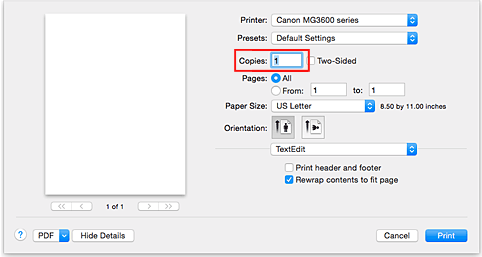
Wybierz opcję Obsługa papieru (Paper Handling) z menu rozwijanego
W przypadku wybrania wielu kopii w polu Kopie (Copies) zaznacz pole wyboru Sortuj strony (Collate pages)
Zaznacz pole wyboru Sortuj strony (Collate pages), aby wydrukować razem wszystkie strony jednej kopii.
Usuń zaznaczenie tego pola wyboru, aby wydrukować wszystkie strony razem z tym samym numerem strony.Określ kolejność drukowania.
Sprawdź ustawienie Kolejność stron (Page Order).
Po wybraniu ustawienia Automatyczne (Automatic) lub Odwrócona (Reverse) drukowanie rozpocznie się od ostatniej strony.
Po wybraniu ustawienia Normalny (Normal) drukowanie rozpocznie się od pierwszej strony.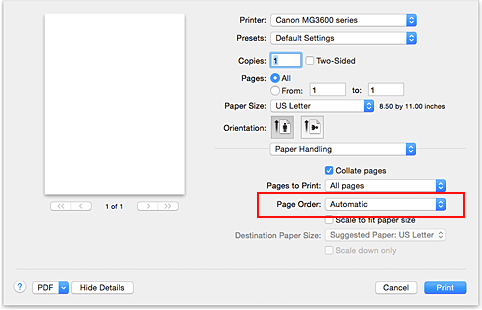
Zakończ konfigurację.
Kliknij przycisk Drukuj (Print).
Po rozpoczęciu drukowania zostanie wydrukowana określona liczba kopii w wybranej kolejności.
 Ważne
Ważne
- Jeśli w aplikacji użytej do tworzenia dokumentu jest dostępna ta sama funkcja, wprowadź ustawienia w sterowniku drukarki. Jeśli jednak wyniki są niewłaściwe, określ ustawienia funkcji w aplikacji. Jeśli liczba kopii i kolejność drukowania zostały określone jednocześnie w aplikacji i w sterowniku, to liczba wydrukowanych kopii może odpowiadać sumie tych ustawień, a funkcja drukowania w odpowiedniej kolejności może działać nieprawidłowo.

